Cinesamples 以强大的管弦乐音色产品线而著称,这些产品几乎都录制于著名的洛杉矶SONY影视制片厂的MGM Scoring Stage。
这保障了声音的统一性和品质。
由于使用KONTAKT平台作为虚拟乐器载体,在程序上,Cinesamples 为整个管弦乐系列产品使用了几乎相同的KSP脚本和程序。
这使得我们可以使用一篇教程来为你讲解整个 Cinesamples 管弦乐音色在KONTAKT中是如何操作和应用的。
由于产品众多,这篇教程就用比较有代表性的CineStrings SOLO来进行演示,
不同产品的界面可以与此略有区别,但是区别不大,请自行参考本文进行理解。
Cinesamples 管弦乐系列的界面由三个页面组成,
分别是MAPPING(映射)、MIXER(调音台)和SETTINGS(设置)页面。
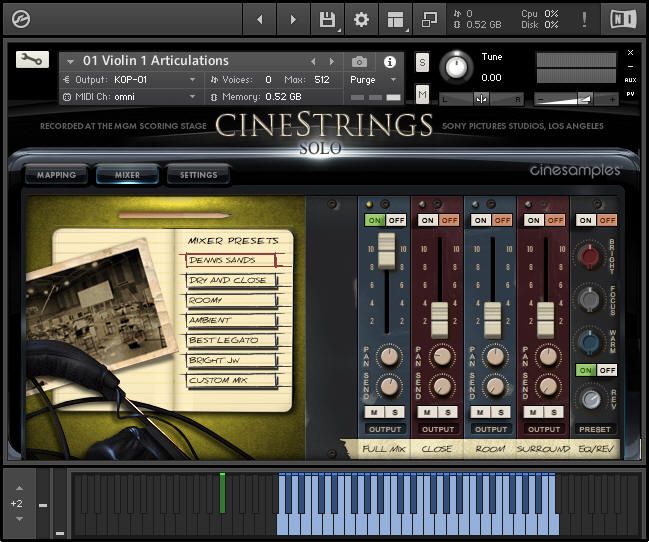
这保障了声音的统一性和品质。
由于使用KONTAKT平台作为虚拟乐器载体,在程序上,Cinesamples 为整个管弦乐系列产品使用了几乎相同的KSP脚本和程序。
这使得我们可以使用一篇教程来为你讲解整个 Cinesamples 管弦乐音色在KONTAKT中是如何操作和应用的。
由于产品众多,这篇教程就用比较有代表性的CineStrings SOLO来进行演示,
不同产品的界面可以与此略有区别,但是区别不大,请自行参考本文进行理解。
Cinesamples 管弦乐系列的界面由三个页面组成,
分别是MAPPING(映射)、MIXER(调音台)和SETTINGS(设置)页面。
MAPPING(映射)页面
在此页面中,你可以对演奏技巧分配触发和切换的方式进行自定义。
Cinesamples这套脚本非常厉害,提供了多种方式来切换和触发,来适配你的演奏习惯。
能够支持的切换和触发方式包括:
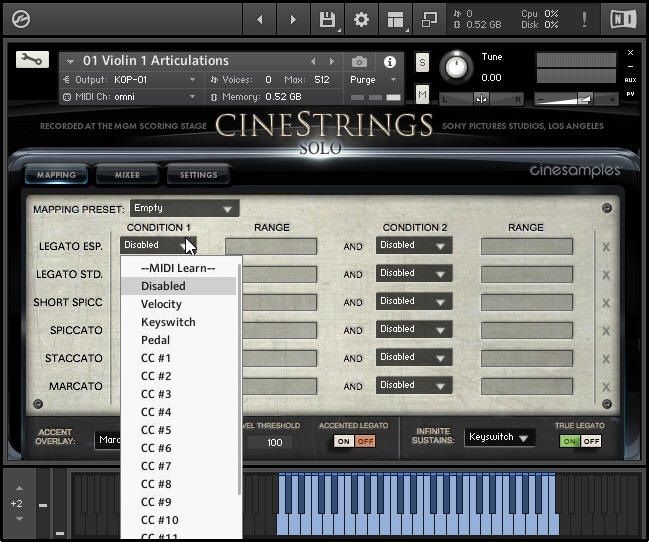
Velocity:依据力度来大小来触发不同技巧,可以设置每个技巧的力度范围,在不同的力度下触发不同的技巧。
Keyswitch:使用不同的键位来触发不同技巧,可以自由设定任意键为某个技巧的开关键,当然,它不应该与演奏音域相冲突。
Pedal:延音踏板,也就是 CC64 控制信息,当你踩下延音踏板或者松开延音踏板,都可以用来切换演奏技巧。
CC控制器号:允许从CC1~CC60这些控制器号中任意选择,并设置该CC号数值的触发区间来开启对应的技巧。
注意:该程序允许你同时设定两种方式交叉使用,以实现双条件触发。
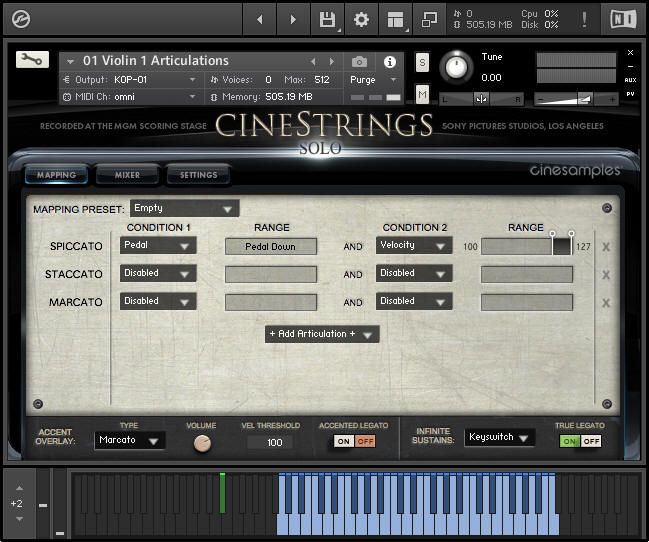
例如:同时为断奏分配Pedal Down和Velocity >100这两种条件的话,
必须要在你演奏的时候踩下踏板的同时,演奏的音符力度大于100才会触发断奏技巧。
这样做的目的是,你可以在松开踏板的时候,或力度小于100时切换成别的技巧,以提高你的技巧切换效率。
在此页面的左上方,你可以先选择一种触发的方式的预设,直接了当的来使用或者进一步修改。
预设支持以下几种:

Velocity Map:用力度大小来触发,在这个预设中,技巧还对踏板进行了进一步的额外触发绑定。
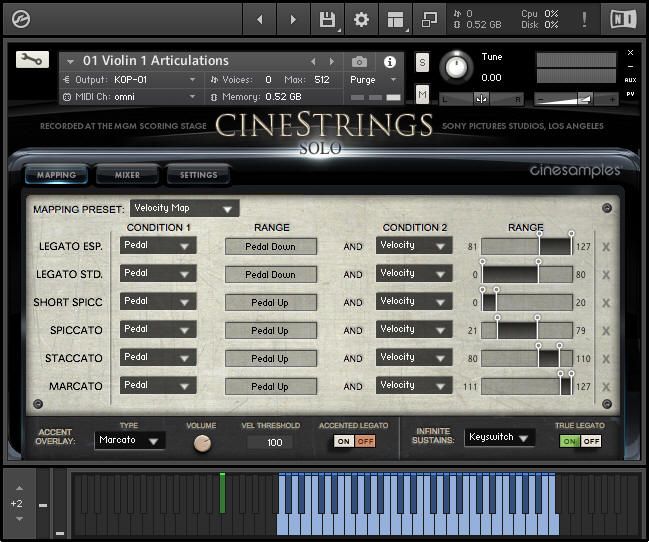
Velocity Inv. Map:用力度大小来触发,与上面的方式一样,只是把触发的规则值进行了颠倒。
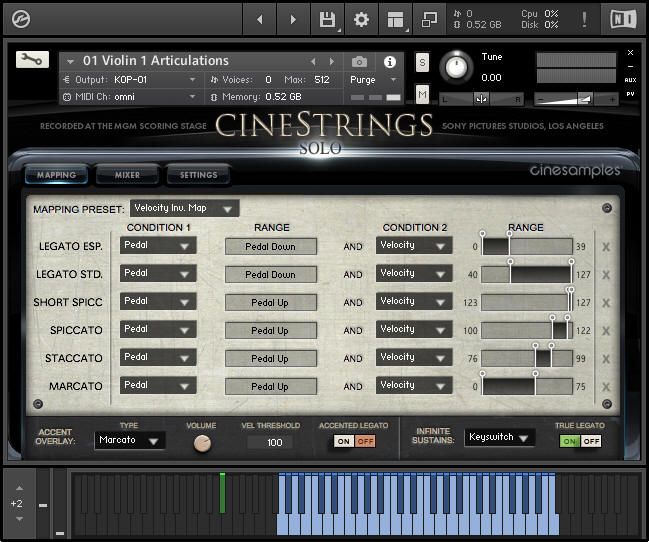
Keyswitch Map 1:使用键位来触发,在这个预设中,技巧还对力度进行了进一步的额外触发绑定。
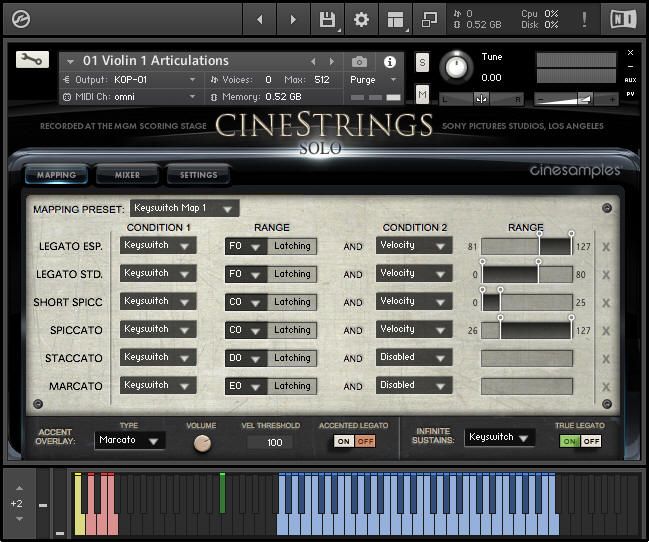
Keyswitch Map 2:使用键位来触发,这是比较常见的传统方式,取消了力度进一步的额外触发绑定。
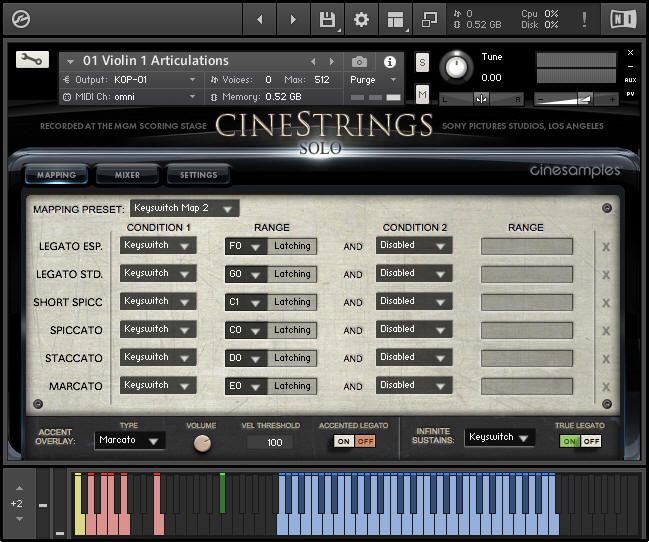
MIDI CC Map (CC#3):使用CC 3号MIDI控制信息来触发,当你CC3控制上改变当前数值时,对应技巧将被触发。
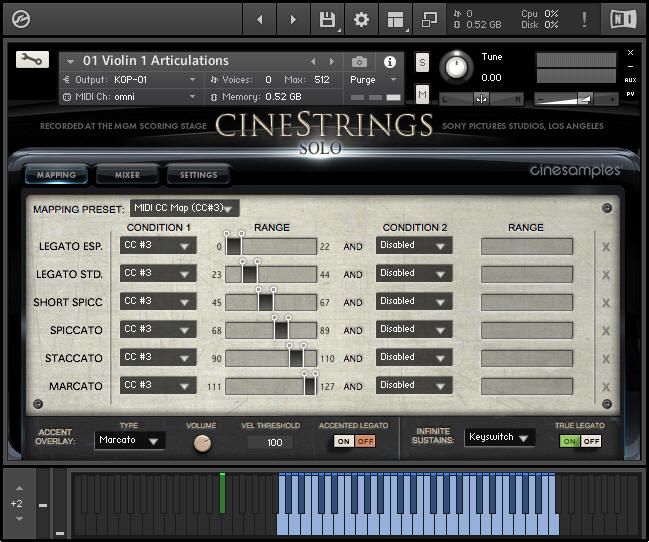
Emnty:清空所有预设(并不会删除预设),全部进行自己定义。
Add Articulation:增加技巧,在一些技巧较多的音色中,可以点此对没出现在上方列表的技巧予以添加并对其进行设置。
Cinesamples这套脚本非常厉害,提供了多种方式来切换和触发,来适配你的演奏习惯。
能够支持的切换和触发方式包括:
Velocity:依据力度来大小来触发不同技巧,可以设置每个技巧的力度范围,在不同的力度下触发不同的技巧。
Keyswitch:使用不同的键位来触发不同技巧,可以自由设定任意键为某个技巧的开关键,当然,它不应该与演奏音域相冲突。
Pedal:延音踏板,也就是 CC64 控制信息,当你踩下延音踏板或者松开延音踏板,都可以用来切换演奏技巧。
CC控制器号:允许从CC1~CC60这些控制器号中任意选择,并设置该CC号数值的触发区间来开启对应的技巧。
注意:该程序允许你同时设定两种方式交叉使用,以实现双条件触发。
例如:同时为断奏分配Pedal Down和Velocity >100这两种条件的话,
必须要在你演奏的时候踩下踏板的同时,演奏的音符力度大于100才会触发断奏技巧。
这样做的目的是,你可以在松开踏板的时候,或力度小于100时切换成别的技巧,以提高你的技巧切换效率。
在此页面的左上方,你可以先选择一种触发的方式的预设,直接了当的来使用或者进一步修改。
预设支持以下几种:
Velocity Map:用力度大小来触发,在这个预设中,技巧还对踏板进行了进一步的额外触发绑定。
Velocity Inv. Map:用力度大小来触发,与上面的方式一样,只是把触发的规则值进行了颠倒。
Keyswitch Map 1:使用键位来触发,在这个预设中,技巧还对力度进行了进一步的额外触发绑定。
Keyswitch Map 2:使用键位来触发,这是比较常见的传统方式,取消了力度进一步的额外触发绑定。
MIDI CC Map (CC#3):使用CC 3号MIDI控制信息来触发,当你CC3控制上改变当前数值时,对应技巧将被触发。
Emnty:清空所有预设(并不会删除预设),全部进行自己定义。
Add Articulation:增加技巧,在一些技巧较多的音色中,可以点此对没出现在上方列表的技巧予以添加并对其进行设置。
ACCENT OVERLAY(重音叠加功能)
这个功能位于MAPPING页面的底部左下角,它的用处是在演奏长音时,可以给长音叠加一个重音音头。
在TYPE处,所叠加的重音可以选择Spiccato,Staccato,Marcato三种,如果选择Disabled则关闭重叠重音头功能。
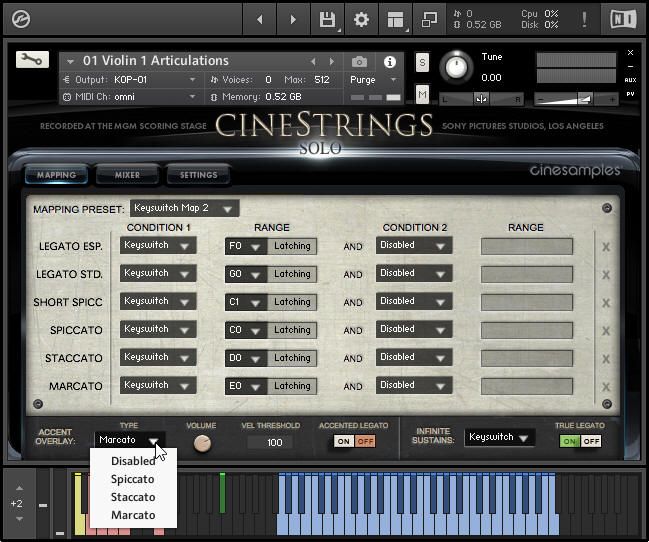
VOLUME音量旋钮可以决定这个重音头的音量大小,让它明显或是不明显。
VEL THRESHOLD可以决定当演奏的音符力度大于多少才产生这个重音头,你可以设置这个力度值。
ACCENTED LEGATO是一个开关,打开后,即使你使用连奏,也会在下一个音产生重音重叠(即使是在连奏过程中),
它也响应VEL THRESHOLD的所设置的力度,让您可以创建很多带有攻击性的长音和连奏音色。
注意,此功能在短音技巧上没有效果。
在TYPE处,所叠加的重音可以选择Spiccato,Staccato,Marcato三种,如果选择Disabled则关闭重叠重音头功能。
VOLUME音量旋钮可以决定这个重音头的音量大小,让它明显或是不明显。
VEL THRESHOLD可以决定当演奏的音符力度大于多少才产生这个重音头,你可以设置这个力度值。
ACCENTED LEGATO是一个开关,打开后,即使你使用连奏,也会在下一个音产生重音重叠(即使是在连奏过程中),
它也响应VEL THRESHOLD的所设置的力度,让您可以创建很多带有攻击性的长音和连奏音色。
注意,此功能在短音技巧上没有效果。
INFINITE SUSTAINS(无限长音功能)
很多作品现在已经跨越了真实演奏的可能性,例如一些作品需要持续不断的长音。
在真实的小提琴演奏中,这是不存在的,因为拉弦的弓拉到尽头必须回弓。
最新的Cinesamples脚本已经创造性的实现了这一点,在MAPPING页面的底部右下角可以启用此功能。
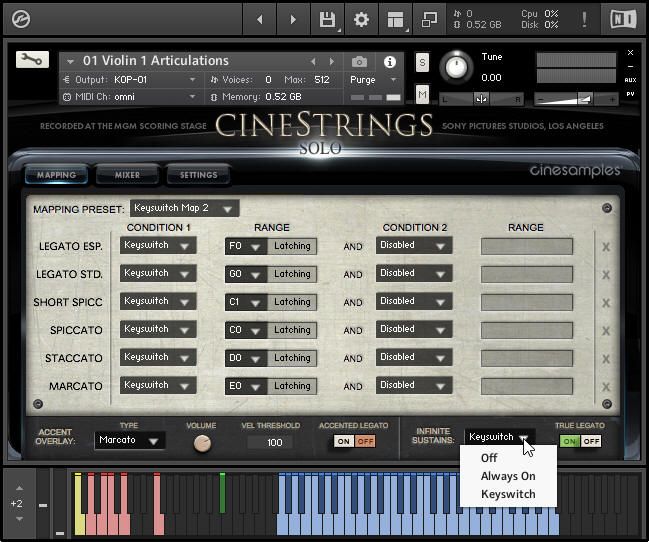
在INFINITE SUSTAINS字样右边,提供一个下拉列表的选项,可以选择:
Off:关闭此功能,顾名思义,不使用无限长音功能。
Always On:始终打开此功能,选这项的话只要你触发足够长的音符那么始终都会连续的发音。
Keyswitch:使用键位触发此功能,如果选择此项,键位控制区将出现一个控制键,
如果在演奏时按下此控制键,当下演奏的这个音符将会影响长音的演奏一直连续发音。
注意:在下一个音符被触发时,你需要再次按一下控制键才会对下一个音符生效。
右边有一个开关,TRUE LEGATO(真实连奏),打开此开关则在无限长音时考虑到真实的演奏情况下保留音头和换弓的感觉,
如果关闭此开关,即使是连奏,也不会产生连奏时应有的音头起音状态,这取决于你是否为了表现真实还是为了纯粹的连音。
在真实的小提琴演奏中,这是不存在的,因为拉弦的弓拉到尽头必须回弓。
最新的Cinesamples脚本已经创造性的实现了这一点,在MAPPING页面的底部右下角可以启用此功能。
在INFINITE SUSTAINS字样右边,提供一个下拉列表的选项,可以选择:
Off:关闭此功能,顾名思义,不使用无限长音功能。
Always On:始终打开此功能,选这项的话只要你触发足够长的音符那么始终都会连续的发音。
Keyswitch:使用键位触发此功能,如果选择此项,键位控制区将出现一个控制键,
如果在演奏时按下此控制键,当下演奏的这个音符将会影响长音的演奏一直连续发音。
注意:在下一个音符被触发时,你需要再次按一下控制键才会对下一个音符生效。
右边有一个开关,TRUE LEGATO(真实连奏),打开此开关则在无限长音时考虑到真实的演奏情况下保留音头和换弓的感觉,
如果关闭此开关,即使是连奏,也不会产生连奏时应有的音头起音状态,这取决于你是否为了表现真实还是为了纯粹的连音。
MIXER(调音台)页面
由于Cinesamples管弦乐音色库全部来自于真实空间使用多方位的麦克风采样,
因此,程序允许通过界面操纵召回录音时的状态。
放置在不同位置的每一组话筒都设置了单独的通道,
以让你单独使用它们或者自己创建这些话筒的组合音响效果。
在MIXER页面的左边,你可以选择话筒配置的预置。
使用话筒混音预置,你可以很快速的将这个音色进行空间上的定位,靠前还是靠后。
每一款Cinesamples管弦乐产品的话筒预置可能有所不同,但是基本都会有如下常用预置:
DENNIS SANDS:丹尼斯大师混音预置,也是默认预值,其声音由FULL MIX(已混音)话筒担当。
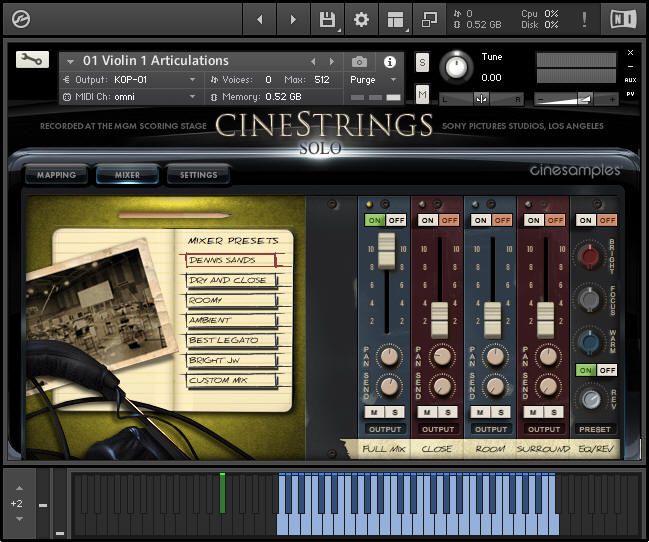
DRY AND CLOSE:干声和近场声预置,只启用CLOSE话筒,并没有混响在起作用。
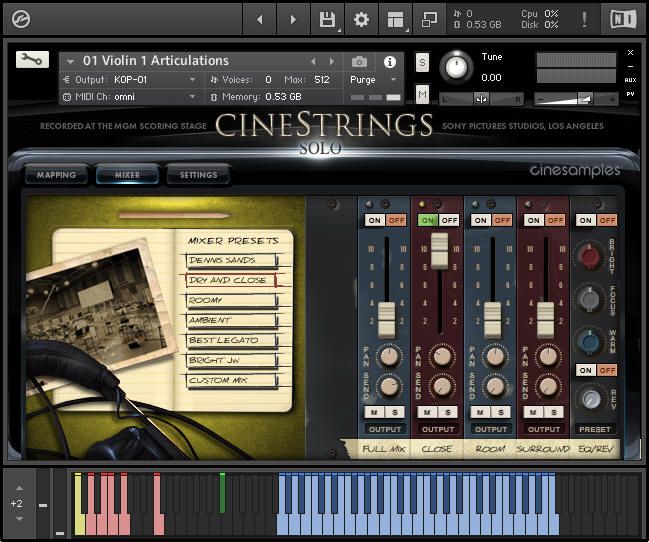
ROOM:房间声预置,只启用了ROOM话筒,混响也在起作用。
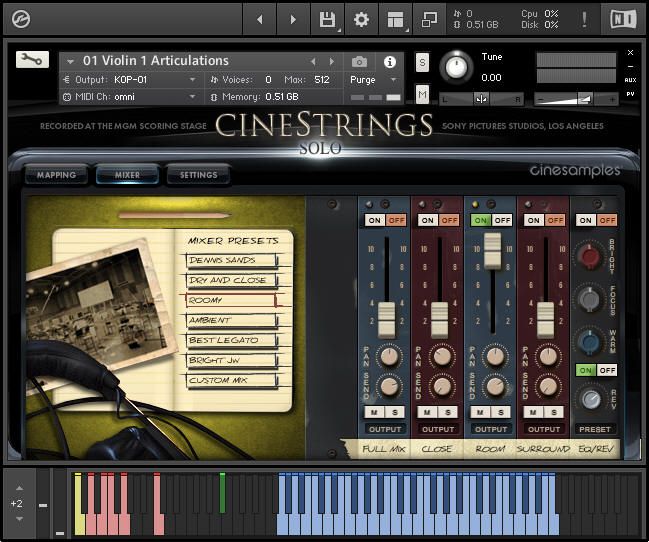
AMBIENT:环境声预置,启动了SURROUND话筒,同时ROOM话筒也保留了一部分,混响也在起作用。
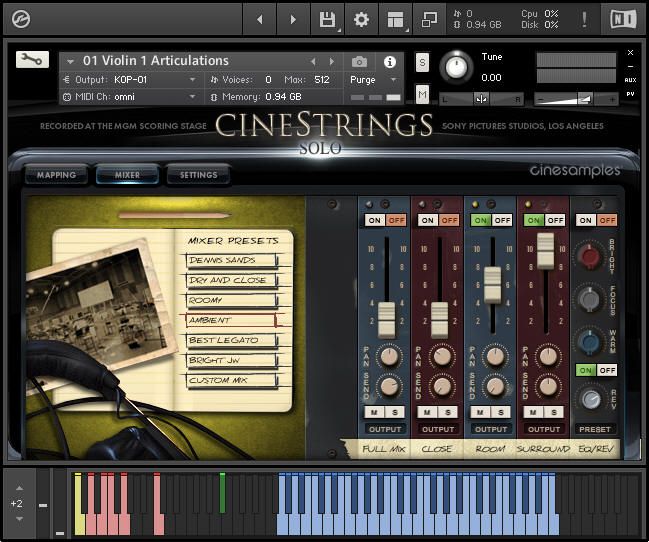
CUSTOM MIX:所有通道全部关闭,由用户自己混音。
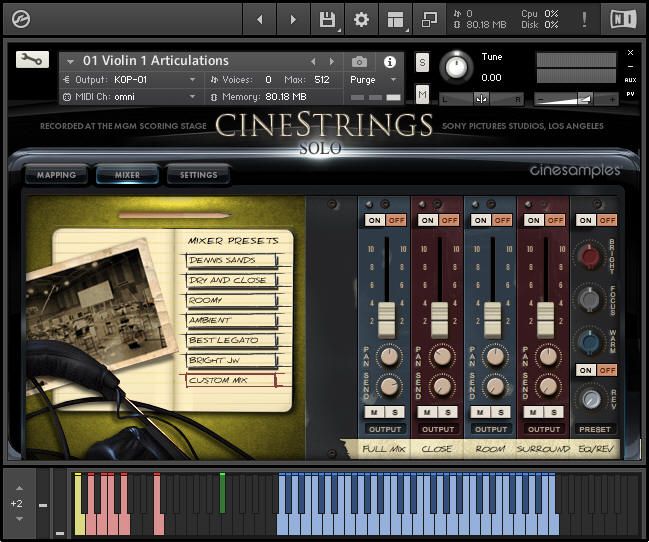
由于产品不同,在不同产品里这里还有一些不同的预置,这里不再阐述。
无论选择上述哪种,你都可以在右边的调音台中进行更改,以调节到你想要的空间感。
一般情况下,拥有下列话筒通道可以让你进行混音:
FULL MIX:这是由DENNIS SANDS大师已经混合好的全话筒声。
CLOSE:近场话筒,通常是单通道的,所以默认也根据乐器的位置有了PAN的声像参数。
ROOM:房间话筒,通常指的是中场话筒,也是管弦乐对于乐器和房间平衡使用多的。
SURROUND:环绕声话筒,位于房间周围以及后环的话筒,具有更加远距离和大空间的特性。
REVERB:混响通道,下面会详细讲述。
注:不同产品在话筒结构上有所不同,请按照上述逻辑进行理解。
因此,程序允许通过界面操纵召回录音时的状态。
放置在不同位置的每一组话筒都设置了单独的通道,
以让你单独使用它们或者自己创建这些话筒的组合音响效果。
在MIXER页面的左边,你可以选择话筒配置的预置。
使用话筒混音预置,你可以很快速的将这个音色进行空间上的定位,靠前还是靠后。
每一款Cinesamples管弦乐产品的话筒预置可能有所不同,但是基本都会有如下常用预置:
DENNIS SANDS:丹尼斯大师混音预置,也是默认预值,其声音由FULL MIX(已混音)话筒担当。
DRY AND CLOSE:干声和近场声预置,只启用CLOSE话筒,并没有混响在起作用。
ROOM:房间声预置,只启用了ROOM话筒,混响也在起作用。
AMBIENT:环境声预置,启动了SURROUND话筒,同时ROOM话筒也保留了一部分,混响也在起作用。
CUSTOM MIX:所有通道全部关闭,由用户自己混音。
由于产品不同,在不同产品里这里还有一些不同的预置,这里不再阐述。
无论选择上述哪种,你都可以在右边的调音台中进行更改,以调节到你想要的空间感。
一般情况下,拥有下列话筒通道可以让你进行混音:
FULL MIX:这是由DENNIS SANDS大师已经混合好的全话筒声。
CLOSE:近场话筒,通常是单通道的,所以默认也根据乐器的位置有了PAN的声像参数。
ROOM:房间话筒,通常指的是中场话筒,也是管弦乐对于乐器和房间平衡使用多的。
SURROUND:环绕声话筒,位于房间周围以及后环的话筒,具有更加远距离和大空间的特性。
REVERB:混响通道,下面会详细讲述。
注:不同产品在话筒结构上有所不同,请按照上述逻辑进行理解。
调音台话筒通道上的功能讲解:
ON/OFF:开启和关闭此通道的声音。
推子:此通道的音量大小。
PAN旋钮:此通道的声像,注意CLOSE通道为单声道录制,所以默认有声像调节,
其它立体声通道不建议更改,因为本身就是录制的立体声。
SEND:将此通道的声音发送到混响的量的大小。
M:点亮则静音此通道。
S:点亮则独奏此通道。
OUTPUT,可以为此通道在KONTAKT里分配专门的输出通道,
关于此功能的用法需要结合KONTAKT多通道输出的教程使用,建议参考:
https://flying-daw.com/threads/163/
最右边的通道:
上半部:是一个三频段的均衡,红色为高频强弱、灰色为中频强弱、蓝色为低频强弱。
下半部分:是一个混响器,旋钮控制混响大小,下方的列表选项中可以选择混响的类型。
注意,要让均衡和混响起作用,必须打开它们各自的开关。
下半部分:是一个混响器,旋钮控制混响大小,下方的列表选项中可以选择混响的类型。
注意,要让均衡和混响起作用,必须打开它们各自的开关。
SETTINGS(设置)页面
设置页面可以对该音色的演奏和规则进行设定,根据不同产品,这里的参数可能有所不同,
本文以具有最新连奏引擎的CineStrings SOLO为例来进行讲解。
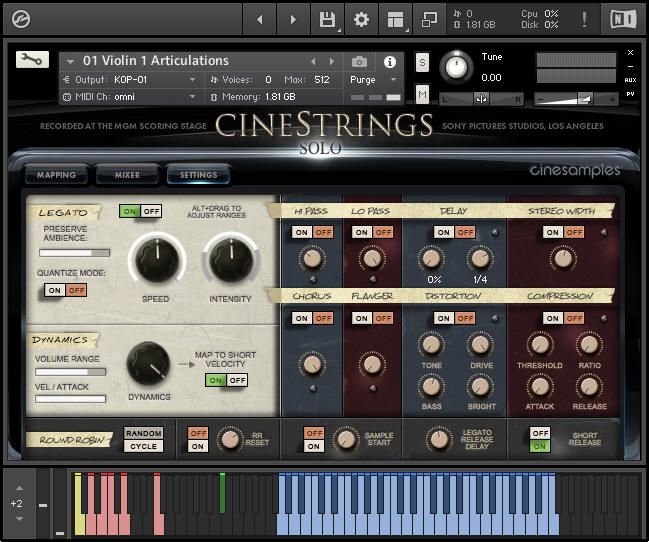
本文以具有最新连奏引擎的CineStrings SOLO为例来进行讲解。
LEGATO 连奏设置区:
ON/OFF:连奏效果总开关。关闭的话则即使是使用连奏的技巧,也不会产生连奏效果。
PRESERVE AMBIENCE:在快速连奏的过程中,这个滑条拉最小和最大会影响连奏时每个音符残留的混响尾巴,
如果你是在慢速演奏,则可以把这个关小以节约CPU资源。
QUANTIZE MODE:量化模式开关,很多弦乐音色会因为各种原因导致延迟,这些情况很复杂。
简答的说,开启这个开关会让音色帮你处理一些延迟补偿,以让你可以量化MIDI音符来写作。
注意:并非任何情况下开启都是最好的,如果你喜欢手动调整音符的位置以强调人性化,就不要使用它。
SPEED:调节连奏时程序处理采样之间的距离,如果将此参数调低,慢速演奏将更加逼真和具有表现力,
如果将此参数调高,在快速演奏的时候将保留更多的音头来完成连音的处理。
INTENSITY:强度旋钮,如果调大此参数,连奏的音符将会更有冲击力(音量更大)。
对于SPEED和INTENSITY这两个旋钮周围,都会有一个表示作用范围的白色外圈,
如果按住键盘上的Alt(Mac是Option)键不放,你可以用鼠标去拖动这个白色外圈来修改所作用的范围。
DYNAMICS 动态设置区:
DYNAMICS:默认情况下,CC1用来控制这个音色的强弱动态变化,也就是控制着这个DYNAMICS旋钮的大小。
如果你想更改,不使用CC1,你可以在这个旋钮上点右键,从新进行MIDI CC Learn将此功能设定为其它的CC号。
MAP TO SHORT VELOCITY:如果开启此项,演奏短音的强弱大小则不响应力度,而是响应DYNAMICS旋钮,即CC1。
如果你发现演奏断奏等技巧力度没反映,记得来这里关掉此项(此项默认是开启的)。
VOLUME RANGE:动态音量变化的最大范围,一般情况下可以拉满以确保动态范围保持在最大。
ROUND ROBIN 采样循环设置区:
RANDOM/CYCLE:如果选择RANDOM,重复音的采样将进行随机的触发;
如果选择CYCLE,则进行固定的循环来触发。
RR RESET:如果开启此项,当你停止演奏MIDI时,采样循环的当前循环位置将从头开始计算。
此旋钮是用来控制停止演奏后进行复位的计算时间,最小为1秒,最大为5秒。
SAMPLE START:这个开关和旋钮可以选择采样开始播放的位置。
将这个旋钮调大可能导致采样回放因缺少音头而不真实,但是可以让你在音符密集的时候增强连接感。
LEGATO RELEASE DELAY:调大此项可以让音符尽量保持连奏演奏,即使音符之间有很小的间隙(没有连起来)。
这样可以更轻松地实现“重新触发连奏采样”,或通过释放然后快速按下同一音符来重新演奏同一音符。
SHORT RELEASE:在演奏Marcato技巧时,这个开关可以让你在抬起琴键的时候,同时释放Marcato采样。
否则,Marcato要等整个采样播放完才会停下。
右边的效果器区:
HI PASS:开启将进行低切,旋钮可以选择低切的频率。
LO PASS:开启将进行高切,旋钮可以选择高切的频率。
DELAY:开启将打开延迟效果器,左边旋钮调节效果量,右边旋钮调节延迟时间(按节拍模式)。
STEREO WIDTH:开启将控制立体声宽度,旋钮越调小则让声音越靠中间,旋钮越调大则让声音越宽阔。
CHORUS:开启将打开合唱效果器,旋钮可以调节效果量(注意,这不是让演奏员的人数变多)。
FLANGER:开启将打开镶边效果器,旋钮可以调节效果量。
DISTORTION:开启将打开失真效果器,上面两旋钮调节失真度,下面两旋钮可增强低频和高频。
COMPRESSION:开启将打开压缩效果器,4个旋钮参数分别是阈值、比例、启动时间和释放时间。
此Cinesamples管弦乐音源界面的中文教程由飞来音(Flying)创作,
其观点、知识结构均以作者的观点进行阐述和解释。
文中提到的Cinesamples以及其商标归属Cinesamples所有,本文版权归属Flying-DAW.com。
其观点、知识结构均以作者的观点进行阐述和解释。
文中提到的Cinesamples以及其商标归属Cinesamples所有,本文版权归属Flying-DAW.com。





